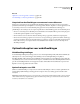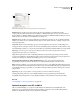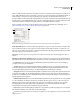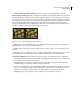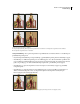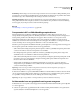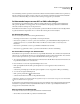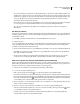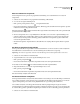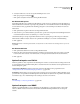Operation Manual
425
ADOBE ILLUSTRATOR CS4 GEBRUIKEN
Webafbeeldingen
Optimalisatie-instellingen voor JPEG
A. Menu Bestandsindeling B. Menu Compressiekwaliteit C. Menu Optimaliseren
Kwaliteit Hiermee bepaalt u het compressieniveau. Bij een hogere instelling voor Kwaliteit behoudt het
compressiealgoritme meer details. Een hogere instelling voor Kwaliteit leidt echter tot een groter bestand dan een
lagere instelling voor Kwaliteit. Bekijk het geoptimaliseerde bestand bij verschillende kwaliteitsinstellingen om vast te
stellen wat de beste verhouding is tussen kwaliteit en bestandsgrootte.
Optimaal Hiermee maakt u een verbeterde JPEG met een iets kleinere bestandsgrootte. De geoptimaliseerde JPEG-
indeling wordt aanbevolen voor maximale bestandscompressie. Deze functie wordt door sommige oudere browsers
echter niet ondersteund.
Progressief Hiermee wordt de afbeelding op progressieve wijze geladen in een webbrowser. De afbeelding wordt
weergegeven als een reeks lagen, waardoor een versie van de afbeelding in lage resolutie kan worden bekeken voordat
de hele afbeelding is geladen. Voor de optie Progressief dient een geoptimaliseerde JPEG-indeling te worden gebruikt.
Opmerking: Voor het weergeven van progressieve JPEG-bestanden is meer RAM nodig. Bovendien wordt deze
mogelijkheid niet door alle browsers ondersteund.
Vaag Hiermee geeft u aan hoe sterk u de afbeelding wilt laten vervagen. Met de optie Vervagen wordt een effect
toegepast dat vergelijkbaar is met het filter Gaussiaans vervagen en kan het bestand verder worden gecomprimeerd,
waardoor de bestandsgrootte afneemt. Een instelling tussen 0,1 en 0,5 wordt aanbevolen.
Kleurprofiel insluiten (Photoshop) of ICC-profiel (Illustrator) Kies deze optie om de kleurprofielen in het
geoptimaliseerde bestand te behouden. Er zijn browsers die kleurprofielen gebruiken voor kleurcorrectie.
Matte Geeft een opvulkleur op voor pixels die transparant waren in de oorspronkelijke afbeelding. Klik op het staal
Matte om een kleur te kiezen in de kleurenkiezer of kies een optie in het menu Matte: Kleur pipet (om de kleur in het
voorbeeldvak van het pipet te gebruiken), Voorgrondkleur, Achtergrondkleur, Wit, Zwart of Overig (als u de kiezer
wilt gebruiken).
Opmerking: De opties Voorgrondkleur en Achtergrondkleur zijn alleen beschikbaar in Photoshop.
Volledig transparante pixels in de oorspronkelijke afbeelding worden opgevuld met de geselecteerde kleur.
Gedeeltelijk transparante pixels in de oorspronkelijke afbeelding worden gemengd met de geselecteerde kleur.
Zie ook
“Een afbeelding voor het web optimaliseren” op pagina 420
Optimalisatieopties voor GIF- en PNG-8
GIF is de standaardindeling voor compressie van afbeeldingen met effen kleuren en duidelijke details, zoals
lijnpatronen, logo’s of illustraties met tekst. De PNG-8-indeling comprimeert, net als de GIF-indeling, efficiënt
vlakken met dezelfde kleur terwijl de scherpe details behouden blijven.
C
A
B